首先使用自动筛选功能,通过多列下拉菜单组合筛选满足条件的数据;其次利用高级筛选,在独立区域设置“且”或“或”关系的复杂条件,并将结果复制到指定位置;最后可通过公式结合辅助列实现动态多条件筛选,例如用AND函数判断多个条件并筛选TRUE结果。
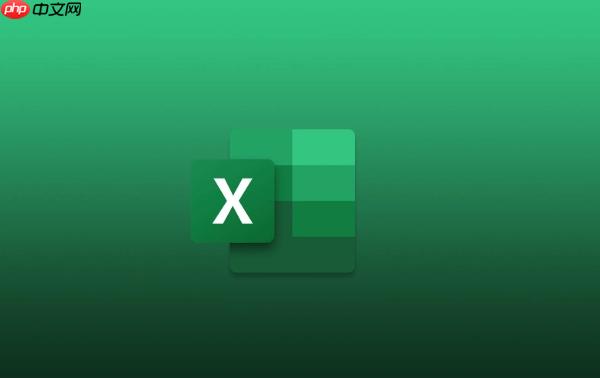
如果您需要在Excel中从大量数据中提取符合多个条件的记录,可以通过多条件筛选功能快速实现。该功能允许您基于不同列的多个标准过滤所需信息。
本文运行环境:Dell XPS 13,Windows 11
通过Excel内置的自动筛选功能,可以在表格标题行添加下拉筛选器,结合多个列的条件进行组合筛选。
1、选中数据区域的任意单元格,点击“开始”选项卡中的“排序和筛选”,选择“筛选”。
2、确认每列标题右侧出现下拉箭头后,点击第一个需要筛选的列的下拉按钮,取消全选,勾选符合条件的值,点击“确定”。
3、再点击第二个条件列的下拉按钮,同样选择所需条件项。
4、Excel会自动显示同时满足所有已设定列条件的数据行。
高级筛选支持更复杂的逻辑条件,如“或”关系与“且”关系,并可在独立区域定义条件范围。
1、在工作表空白区域创建条件区域,第一行为字段名(需与数据表标题一致),下方输入筛选条件。
2、若要在同一行填写多个字段条件,则表示这些条件为“且”关系;若在不同行填写,则表示“或”关系。
3、点击数据区域任意单元格,进入“数据”选项卡,点击“高级”按钮。
4、在弹出窗口中选择“将筛选结果复制到其他位置”,指定“列表区域”、“条件区域”和“复制到”目标位置。
5、点击“确定”,符合条件的数据将被复制到指定区域。
使用辅助列配合逻辑函数(如AND、OR)生成判断结果,再基于该结果进行筛选,可实现灵活的多条件控制。
1、在数据表最右侧插入一个辅助列,命名为“筛选标记”。
2、在辅助列第一行输入公式,例如:=AND(B2="销售部", C2>=10000),表示部门为销售部且金额大于等于1万。
3、将公式向下填充至所有数据行,生成TRUE或FALSE结果。
4、对该辅助列启用筛选,仅勾选“TRUE”,即可显示符合公式的复合条件数据。
以上就是excel如何进行多条件筛选 excel按多个条件筛选数据的详细内容,更多请关注php中文网其它相关文章!

全网最新最细最实用WPS零基础入门到精通全套教程!带你真正掌握WPS办公! 内含Excel基础操作、函数设计、数据透视表等

Copyright 2014-2025 https://www.php.cn/ All Rights Reserved | php.cn | 湘ICP备2023035733号